Windows 11におけるシステムの復元手順

エラーやクラッシュが発生している場合は、Windows 11でのシステム復元手順に従ってデバイスを以前のバージョンに戻してください。
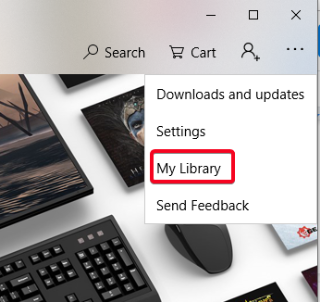
マイクロソフトは、ゲーム業界でその名前にベンチマークを設定することに真剣に取り組んできました。マイクロソフトが90年代後半にこれに踏み込んで以来、マイクロソフトゲームの間でゲーム戦争がありました。マイクロソフトゲームは後にXboxゲームスタジオと歴史的なソニーのプレイステーションに変わりました。ソニーは2014年に、ゲーマーが月額サブスクリプション価格でPlayStationゲームをストリーミングできるクラウドゲームサブスクリプションサービスであるPlayStationNowを開始しました。このサービスは、PS2、PS3、PS4の500以上のゲームで構成されるPC向けのPlayStation4以降で発表されました。ソニーが米国外に拡大したため、Xboxは2017年にXbox Game Passを採用しました。これまで、このサービスはXboxコンソールのみを対象としていました。ただし、Xboxは、ゲーマーがPC用のXbox GamePassも購読できるようになることを発表しました。
それでは、PC用のXbox Game Passを有効にして、Windows10で使用するためにサブスクライブする方法を見てみましょう。
Xbox GamePassを入手する
画像ソース:ポリゴン
まず、購読していない場合、WindowsでXbox GamePassを使用することはできません。PCでXboxGamePassを利用するには2つの異なるサブスクリプションがあります。PC用のXboxGame Passは、月額$ 4.99の低価格で入手できます。あなたはより多くのエキサイティングな機能をご希望の場合は、のために行くのゲームパス究極のあなたに月額$ 14.99かかるだろう。現在、Game Pass Ultimateには、PC、Xbox Oneコンソール、およびすべてのXboxコンソールのマルチプレーヤーオンラインゲーム用のゲームパスが含まれています。したがって、PCの所有者だけの場合は、最初の1つが適切な選択です。
Windows 10PCでXboxGamePassを使用する
Xboxアプリの使用
ステップ1:Xbox(ベータ)アプリを入手する
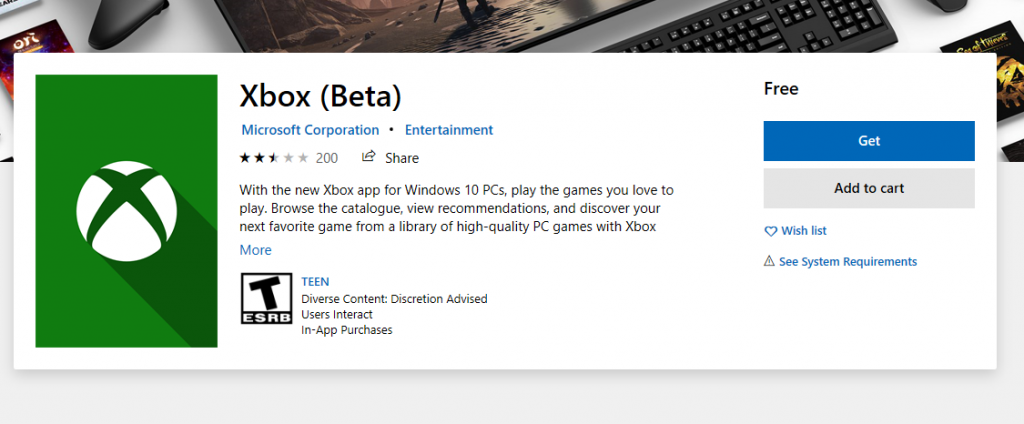
Windows 10PCでMicrosoftStoreにアクセスし、Xbox(ベータ)アプリをダウンロードします。このリンクをたどると、残りのステップを実行しながらそれを行うことができます。
ステップ2:Xboxアプリにログインします
Xbox Game Passを購入したのと同じMicrosoftアカウントを使用して、Xboxアプリにログインします。ここでは、PC用のゲームパスを介してストリーミングできるすべてのゲームを表示する優れたユーザーインターフェイスが表示されます。
ステップ3:インストールして再生する
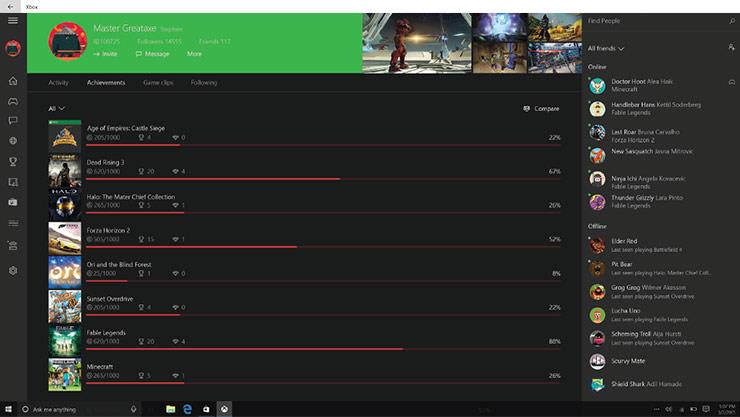
画像ソース:Xbox
XboxAppゲームライブラリからシステムにゲームをインストールします。これらのゲームへのショートカットはデスクトップに作成されます。インストールが完了すると、これらのショートカットを介してアクセスするか、Xboxアプリのゲームオプションを直接クリックして、ゲームをストリーミングできます。
これはWindows10でXboxGame Passを使用するための最も簡単な手順ですが、サブスクリプションサービスを開始するための別のアプローチがあります。
MicrosoftStoreの使用
ステップ1:MicrosoftStoreライブラリに移動します
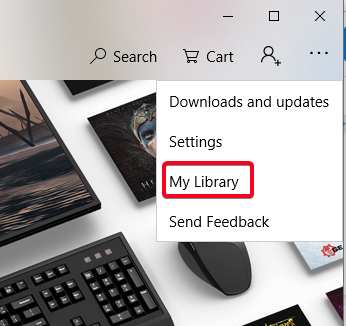
Windows 10PCで組み込みのMicrosoftStoreを開き、ウィンドウの右上隅にあるメニューボタンをクリックします。そこから、[マイライブラリ]セクションに進みます。
ステップ2:Xbox GamePassを探す
Xbox Game Passをサブスクライブすると、Xboxロゴが表示されたXbox GamePassというオプションがここに表示されます。それをクリックして、パスで受け取るゲームを探索してください。
ステップ3:リストからお気に入りを検索します。
Microsoft Storeは、Xbox GamePassで利用できるすべてのゲームを一覧表示します。ただし、少し問題があります。
このリストには、Xbox Game Passのすべてのゲームが含まれます。つまり、Xboxコンソールでのみストリーミングできるゲームも含まれます。また、それらをフィルタリングして、Windows 10PCでのみ使用できるものを見つけることはできません。したがって、Windows 10PCでXboxGame Passを使用し、お気に入りのXboxゲームのクラウドストリーミングを楽しむには、上記の一連の手順を実行することをお勧めします。
ゲームの可用性とリスト

画像ソース:Microsoft
Xbox Game Passは現在、限られた地域でのみご利用いただけます。ただし、Xboxユーザーの範囲が最も広い、すべての大陸の大多数の国が対象です。これには、英国、アラブ首長国連邦、オーストラリア、アルゼンチン、イタリア、トルコなどが含まれます。
ゲームに関しては、現在、Xboxは選択したタイトルのみをPCでストリーミングすることを許可しており、カタログにさらに追加する予定です。ただし、Xbox Game Passは、Xbox GameStudiosによって配布されるゲームのみに限定されるものではありません。Xbox Game Passには、PES、バイオハザード、モータルコンバットX、Halo、Gears of Warなど、他のスタジオのさまざまなゲームがあります。
ProjectxCloudとXboxGame Pass

画像ソース:Microsoftブログ
マイクロソフトは、完全に専用のゲームストリーミングコンソールである有名なProjectxCloudをすでに発表しています。ただし、Xbox Game Passを使用すると、すでにクラウドゲームサービスを開始しています。2つのサービスの違いは、ゲームのリストと、xCloudに完全に新しいコンソールがあるという事実です。Project xCloudについて明らかにされたすべてのことはサービスについての確認を与えなかったので、Xbox GamePassと比較してxCloudがどのように異なるかを見るのは素晴らしいことです。
これにより、マイクロソフトは再びライバルのソニーを引き受け始めました。しかし、このサービスがPlayStation Nowからどれほど優れているかは、もう1つの長い議論です。今のところ、Xbox愛好家は、お気に入りのゲームをシステムから直接ストリーミングできるようになるので、リラックスできます。
Xbox Game Passサービスのいずれかを購読している場合は、コメントセクションでご意見をお聞かせください。さらに、PCでXbox Game Passを既に使用している場合は、Windows 10PCでXboxゲームをストリーミングした経験について教えてください。
このような技術的なヒントやコツの最新情報については、ニュースレターを購読するか、FacebookやTwitterのページに参加して最新の技術を入手してください。毎日のトレンド。
エラーやクラッシュが発生している場合は、Windows 11でのシステム復元手順に従ってデバイスを以前のバージョンに戻してください。
マイクロソフトオフィスの最良の代替を探しているなら、始めるための6つの優れたソリューションを紹介します。
このチュートリアルでは、特定のフォルダ位置にコマンドプロンプトを開くWindowsデスクトップショートカットアイコンの作成方法を示します。
最近のアップデートをインストールした後に問題が発生した場合に壊れたWindowsアップデートを修正する複数の方法を発見してください。
Windows 11でビデオをスクリーンセーバーとして設定する方法に悩んでいますか?複数のビデオファイル形式に最適な無料ソフトウェアを使用して、解決方法をご紹介します。
Windows 11のナレーター機能にイライラしていますか?複数の簡単な方法でナレーター音声を無効にする方法を学びましょう。
複数のメール受信箱を維持するのは大変な場合があります。特に重要なメールが両方に届く場合は尚更です。この問題に対する解決策を提供する記事です。この記事では、PCおよびApple MacデバイスでMicrosoft OutlookとGmailを同期する方法を学ぶことができます。
キーボードがダブルスペースになる場合は、コンピュータを再起動し、キーボードを掃除してください。その後、キーボード設定を確認します。
リモートデスクトップを介してコンピューターに接続する際に“Windowsはプロファイルを読み込めないため、ログインできません”エラーを解決する方法を示します。
Windowsで何かが起こり、PINが利用できなくなっていますか? パニックにならないでください!この問題を修正し、PINアクセスを回復するための2つの効果的な解決策があります。






